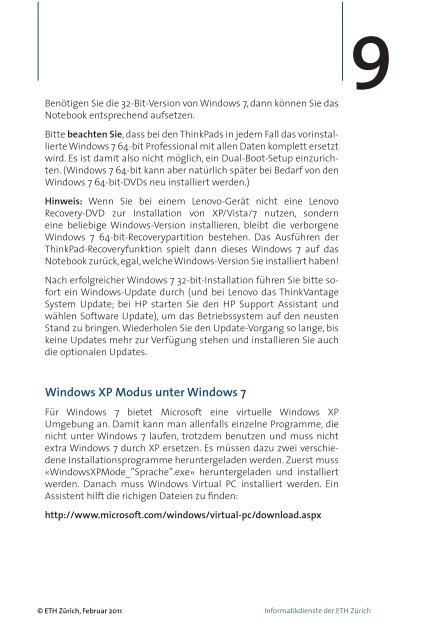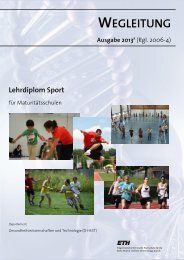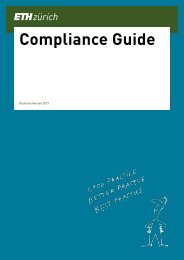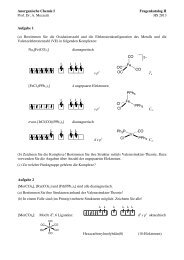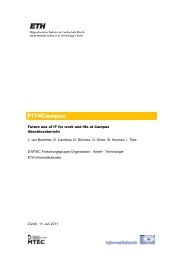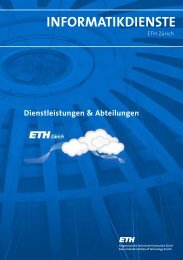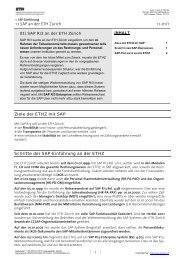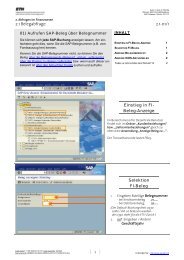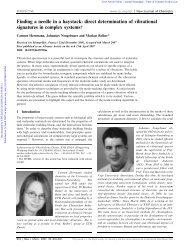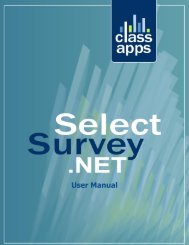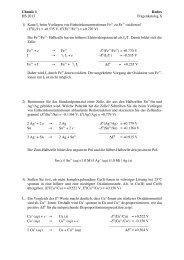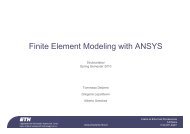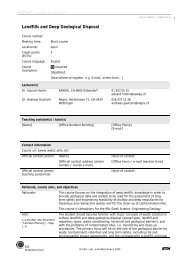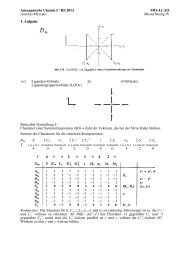Neptun Dokumentation Linux und Windows - ETH Zürich
Neptun Dokumentation Linux und Windows - ETH Zürich
Neptun Dokumentation Linux und Windows - ETH Zürich
Erfolgreiche ePaper selbst erstellen
Machen Sie aus Ihren PDF Publikationen ein blätterbares Flipbook mit unserer einzigartigen Google optimierten e-Paper Software.
9<br />
Benötigen Sie die 32-Bit-Version von <strong>Windows</strong> 7, dann können Sie das<br />
Notebook entsprechend aufsetzen.<br />
Bitte beachten Sie, dass bei den ThinkPads in jedem Fall das vorinstallierte<br />
<strong>Windows</strong> 7 64-bit Professional mit allen Daten komplett ersetzt<br />
wird. Es ist damit also nicht möglich, ein Dual-Boot-Setup einzurichten.<br />
(<strong>Windows</strong> 7 64-bit kann aber natürlich später bei Bedarf von den<br />
<strong>Windows</strong> 7 64-bit-DVDs neu installiert werden.)<br />
Hinweis: Wenn Sie bei einem Lenovo-Gerät nicht eine Lenovo<br />
Recovery-DVD zur Installation von XP/Vista/7 nutzen, sondern<br />
eine beliebige <strong>Windows</strong>-Version installieren, bleibt die verborgene<br />
<strong>Windows</strong> 7 64-bit-Recoverypartition bestehen. Das Ausführen der<br />
ThinkPad-Recoveryfunktion spielt dann dieses <strong>Windows</strong> 7 auf das<br />
Notebook zurück, egal, welche <strong>Windows</strong>-Version Sie installiert haben!<br />
Nach erfolgreicher <strong>Windows</strong> 7 32-bit-Installation führen Sie bitte sofort<br />
ein <strong>Windows</strong>-Update durch (<strong>und</strong> bei Lenovo das ThinkVantage<br />
System Update; bei HP starten Sie den HP Support Assistant <strong>und</strong><br />
wählen Software Update), um das Betriebssystem auf den neusten<br />
Stand zu bringen. Wiederholen Sie den Update-Vorgang so lange, bis<br />
keine Updates mehr zur Verfügung stehen <strong>und</strong> installieren Sie auch<br />
die optionalen Updates.<br />
<strong>Windows</strong> XP Modus unter <strong>Windows</strong> 7<br />
Für <strong>Windows</strong> 7 bietet Microsoft eine virtuelle <strong>Windows</strong> XP<br />
Umgebung an. Damit kann man allenfalls einzelne Programme, die<br />
nicht unter <strong>Windows</strong> 7 laufen, trotzdem benutzen <strong>und</strong> muss nicht<br />
extra <strong>Windows</strong> 7 durch XP ersetzen. Es müssen dazu zwei verschiedene<br />
Installationsprogramme heruntergeladen werden. Zuerst muss<br />
«<strong>Windows</strong>XPMode_”Sprache”.exe» heruntergeladen <strong>und</strong> installiert<br />
werden. Danach muss <strong>Windows</strong> Virtual PC installiert werden. Ein<br />
Assistent hilft die richigen Dateien zu finden:<br />
http://www.microsoft.com/windows/virtual-pc/download.aspx<br />
© <strong>ETH</strong> Zürich, Februar 2011 Informatikdienste der <strong>ETH</strong> Zürich